Ön USB çalışmıyor. USB konektörü çalışmıyor, ne yapmalıyım?
USB konektörleri nadiren kırılır ve kullanımı çok kolaydır. Ancak başarısız olduklarında, birçok soruna neden olur. Bu yazıda bu hoş olmayan sorunun en basit çözümlerini dikkatinize sunacağız.
Öncelikle bilgisayarınızı yeniden başlatın. Bazen sürücülerin herhangi bir nedenle çalışmayı bıraktığı durumlar olabilir Sistem hatası. Yani sistemi yeniden başlatmak bu durumu düzeltebilir. Örneğin önemli bir programın çalışması nedeniyle (örneğin bir uygulamanın yüklenmesi) bilgisayarı yeniden başlatmak mümkün değilse, sürücüleri yeniden yüklemeyi deneyebilirsiniz. Bunu yapmak için “Başlat - Denetim Masası - Görev Yöneticisi” yolunu izleyin veya “Başlat”a gidin, “Çalıştır”a tıklayın ve alana “devmgmt.msc” yazın. Yeni pencerede “Eylem”i ve ardından “Donanım yapılandırmasını güncelle”yi seçin. USB denetleyicisi listede görünüyorsa sorun çözülmüştür.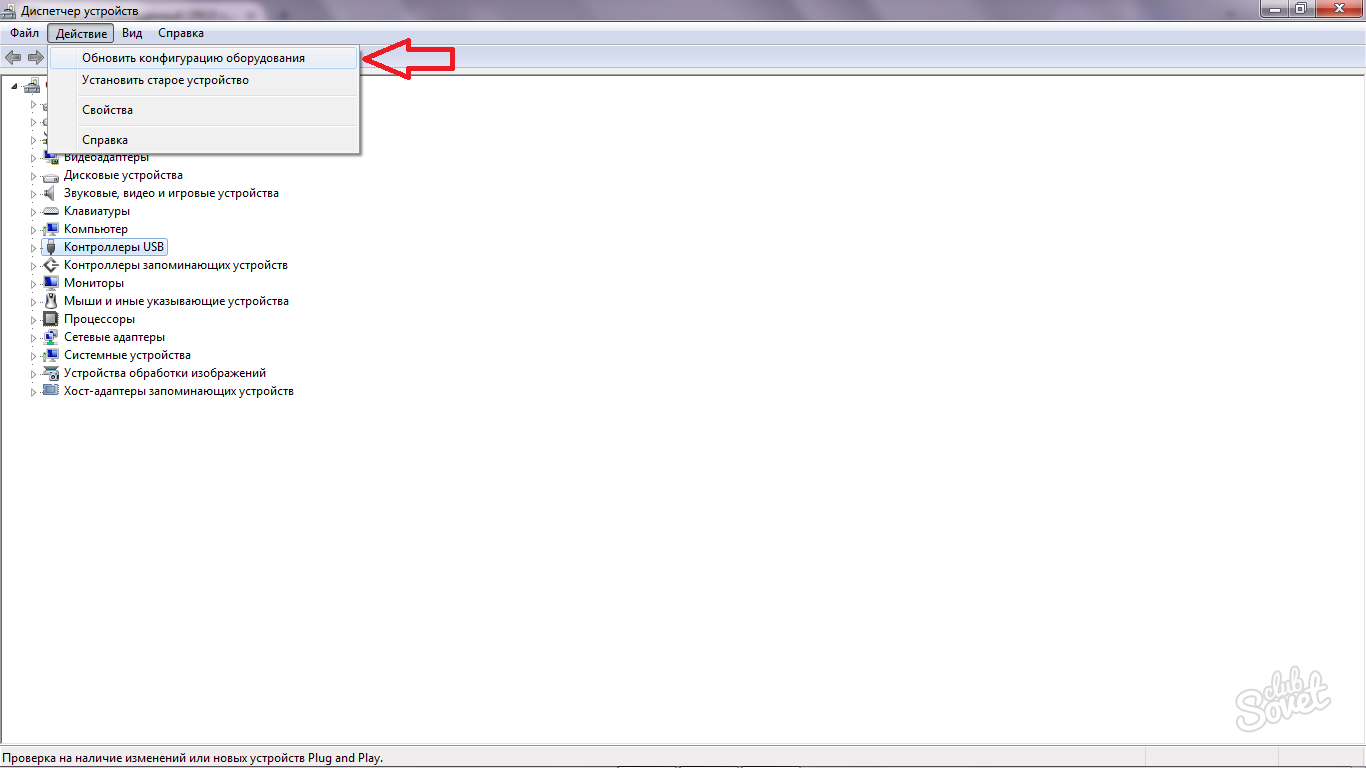
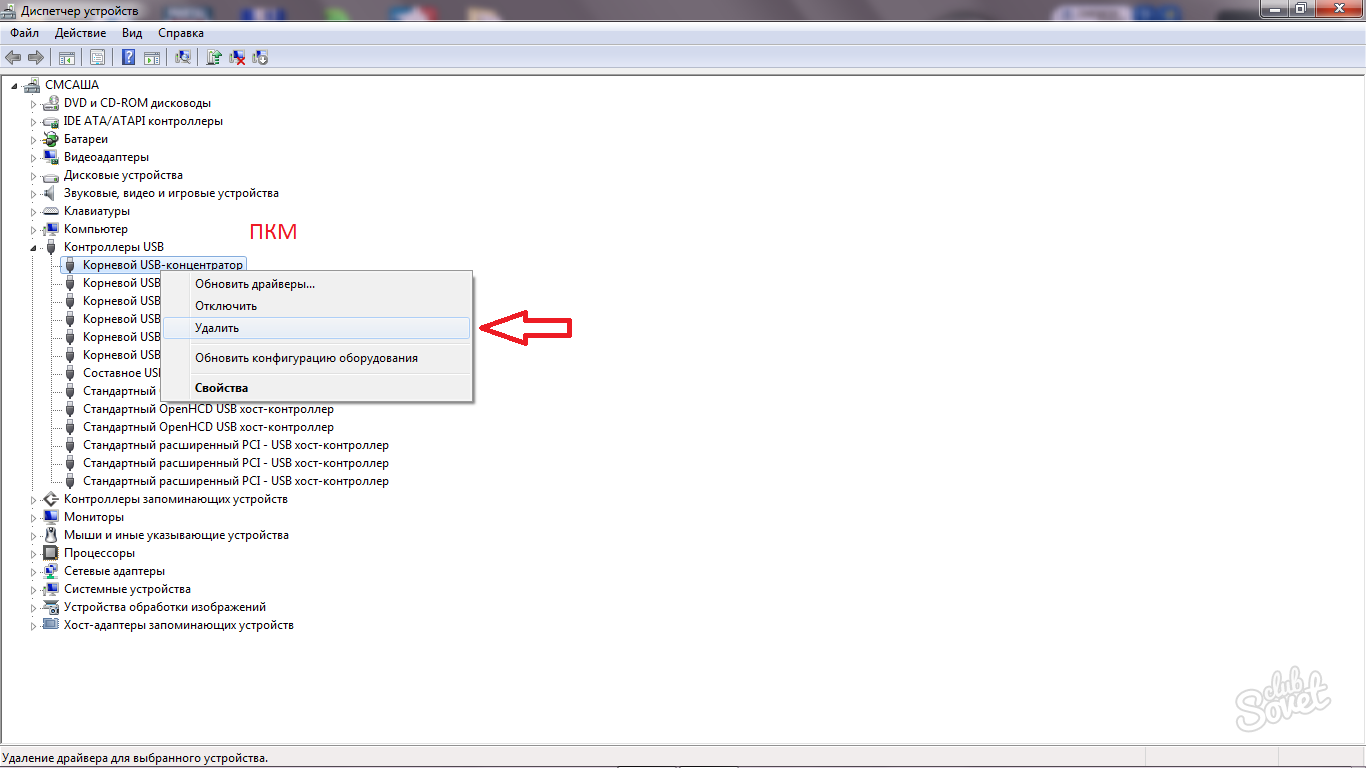


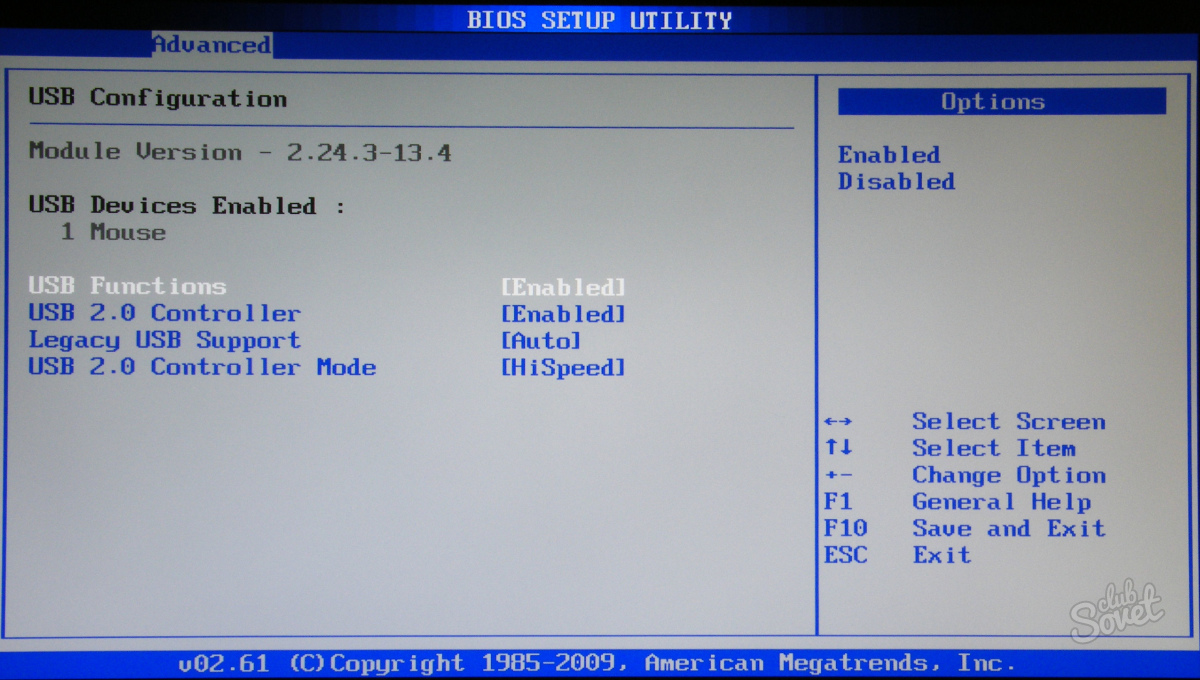

Yöntemlerden hiçbiri yardımcı olmazsa anakartın güney köprüsünde hasar var demektir. İkinci durumda olduğu gibi, bilgisayarınızı onarımın yapılacağı bir servis merkezine götürmenizi tavsiye ederiz.
Bilgisayar USB aygıtlarını algılamıyorsa şunu anlamak önemlidir: sorun bilgisayarda veya ona bağlanmaya çalıştığımız aygıttadır. Tanılama süreci, bilgisayarın bir USB flash sürücüyü görmediği bir durum örneği kullanılarak iyi bir şekilde gösterilmiştir.
Başka bir bilgisayarda bir flash sürücünün (veya başka bir cihazın) algılandığını ve düzgün çalıştığını varsayalım. Bu, sorunun PC'mizde olduğu anlamına gelir ve bu durumun tüm portlarda mı yoksa sadece bu portta mı meydana geldiğini kontrol etmemiz gerekir. Sadece öndeyse, o zaman sık sık USB girişiön paneldekiler basitçe bağlı değil anakart. Eğer öyleyse, o zaman bağlanmaları gerekir.
Ön USB bağlantı noktalarını bağlama
Ön USB bağlantı noktalarını bağlamak için sistem biriminin yan kapağını çıkarın ve ön panelden gelen kabloları bulun.
USB 2.0'dan bahsediyorsak, genellikle 10 pinli konnektöre sahip bir kablodur.

Buna göre anakartın sağ alt köşesinde USB1112 (USB1314) veya f_usb12 (f_usb34) vb. etiketli bir grup kontak bulmanız gerekir.

Ön panelden gelen telin tek bir konektörü yoksa (genellikle 8 ayrı kontak vardır), anakarta aşağıdaki sırayla bağlanırlar:
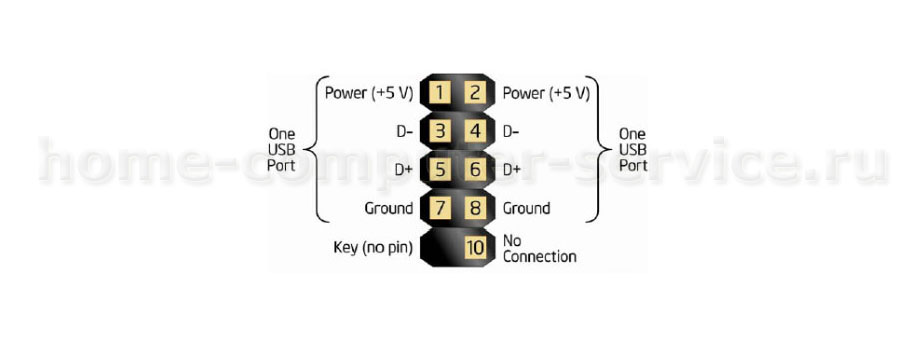
USB 3.0'dan bahsediyorsak, her şey çok daha basittir: konektör hem anakartta hem de kabloda her zaman sağlamdır.

Ayrı bir USB denetleyicisinin takılması
Bilinen bir iyiyse sorunumuza dönersek USB aleti bilgisayarın herhangi bir USB bağlantı noktasında algılanmazsa, büyük olasılıkla USB denetleyicisi (anakarta entegre) arızalıdır. Bu durumda anakartla ilgili başka bir şikayet yoksa genişletme kartı şeklinde bir USB denetleyici takılır.

Denetleyicide genellikle bir PCI veya PCI-E konektörü bulunur.
Denetleyiciyi takma
İlk adım, bilgisayarın gücünü kapatmak (fişi prizden çıkardığınızdan emin olun) ve yan kapağı çıkarmaktır.
Anakart üzerinde boş bir PCI veya PCI-E yuvası bulun

PCI-E-1, PCI-2
Denetleyicimizi takın; konnektöre yerleştirin ve konnektöre tamamen oturuncaya kadar yavaşça bastırın. Metal şeridi gövdeye vidalayın. Denetleyicinin bir konektörü varsa ek yiyecek, güç kaynağından gelen kabloyu uygun bir konektörle bağlayın.
Bilgisayarı açtıktan sonra anakart BIOS'una girmeniz ve yerleşik denetleyiciyi devre dışı bırakmanız önerilir. Bu, farklı panolarda farklı şekilde yapılır. Bu nedenle anakartınızdaki talimatlara başvurmanız daha iyi olur. Çoğu zaman, entegre çevre birimleri bölümünde, yerleşik USB denetleyici öğesini bulmanız ve devre dışı bırakmanız (devre dışı olarak ayarlamanız) gerekir.
PC'yi yükledikten sonra denetleyici otomatik olarak algılanacaktır. Bu olmazsa, aygıtla birlikte verilen sürücüyü yükleyin. Örneğin bir USB flash sürücü kullanarak denetleyiciyi kontrol edin.
Aktif bir USB hub'ının avantajları
Çoğu zaman USB denetleyicileri, çok fazla akım tüketen aygıtların USB bağlantı noktalarına bağlı olması nedeniyle arızalanır. Örneğin 3G modemler veya akıllı telefonlar. PC'nizdeki USB bağlantı noktalarının zarar görmesini önlemek için, bu tür "obur" cihazları aktif güce sahip USB hub'ları aracılığıyla bağlayın; ayrı güç kaynağı ile.
Bilgisayarın arkasında ve ön tarafında bulunan USB bağlantı noktaları arasındaki farkı biliyor musunuz? Aradaki fark, arka tarafta bulunan USB bağlantı noktalarının doğrudan anakartın üzerinde bulunan ve onun ayrılmaz bir parçası olan USB denetleyicisine bağlanmasıdır. Ve burada ön USB bağlantı noktaları bir USB hub'ından geçer ve bir kabloyla bağlanır ve burada kablonun kalitesiz olabilir ve bağlantı noktalarında sorunlar ortaya çıkabilir.
Çok fazla güç tüketen iki USB aygıtını bağlarsanız (örneğin, taşınabilir bir Sabit disk ve telefon) bu cihazlardan birinin gücü tükenecek ve ya düzgün çalışmayacak ya da hiç çalışmayacaktır. Neden soruyorsun? USB denetleyici, kendisine bağlı cihaza 5 V'ta 500 mA güç kaynağı sağlar. USB arayüz cihazının ek bir güç adaptörü yoksa, ek güç olmadan, yani 5 USB arayüzünden çalışması gerekir. V yeterli olmalıdır, ancak denetleyiciye iki cihaz bir USB hub kullanılarak bağlanmışsa.
Bilgisayarın ön tarafındaki USB bağlantı noktaları, bir tarafında ana karta bağlanmak için 9 pinli bir giriş konektörü, diğer tarafında ise aygıtları bağlamak için birden fazla USB bağlantı noktası bulunan USB hub'larıdır. USB hub kablosu, bağlı cihaza bilgi iletir ve aynı zamanda ona elektrik de sağlar, ancak iki cihaz varsa ve hub'a giden güç hala 5 V'ta 500 mA'da sağlanıyorsa, o zaman elbette yeterli güç yoktur. cihazlar. IMHO, bir fareyi, klavyeyi ve flash sürücüyü bir USB hub'ına bağlayabilirsiniz ve akıllı telefon gibi diğer cihazları kullanmak istiyorsanız harici sabit disk vesaire. için, USB bağlantı noktalarının her birine 5V sağlayan ek bir güç kaynağına sahip bir USB hub kullanmanız gerekir.

Bilgisayarınızdaki USB bağlantı noktasının çalışmadığından şüpheleniyorsanız başka bir bilgisayara bağladığınız cihazı kontrol edin. Sonuçta, çalışmayan USB bağlantı noktası değil, bağlanmaya çalıştığınız cihaz da oluyor, ancak bunun tersi de oluyor. Cihazı başka bir bilgisayarda kontrol edin, Ödül BIOS'unda, Tümleşik Çevre Birimleri parametresini bulun ve Ami BIOS'ta Gelişmiş parametresini bulun, bunlara gidin ve USB Yapılandırma öğesini görün, Enter'a basın, USB Denetleyicimiz veya USB Denetleyici 2.0'ımız içinde olmalıdır. konum Etkinleştirilmiş yani açıldı.
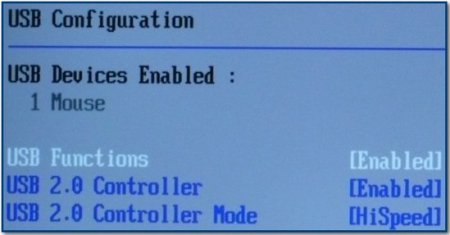
Ayrıca USB bağlantı noktası çalışıyor ve cihaz düzgün çalışıyor ancak bilgisayar ile cihaz arasında bağlantı yok...... burada arıza USB kablosunda olabilir. Ön paneldeki USB bağlantı noktalarının hiç bağlı olmadığı durumlar da vardır.
USB hub'ı arızalı olabilir mi? İyi bir korumalı kabloya sahip farklı bir USB hub kullanmayı deneyin. Anakarttaki başka bir 9 pinli konnektöre bağlayın.
Bazen ön paneldeki USB bağlantı noktaları pin kabloları kullanılarak bağlanır (ayrıca toplu olarak da söylenir), kablo arızalı veya pin çıkışı karışık olabilir.
Okumak faydalı olabilir:
- Kurgan bölgesinin yetkilileri bölgesel başkente ödeme yapmıyor Vali Osipov, seçimlerin şeffaflığı için federal kuralları yerine getiriyor.;
- Çin lahanası ve yengeç çubukları ile salata Çin lahanası, mısır ve yengeç salatası;
- Lucuma - meyvenin ve özelliklerinin fotoğraflarla açıklaması. Yemek pişirmede kullanın.;
- Balık, et ve yağsız yiyeceklerden oluşan tarihsel bir dokunuşa sahip darı çorbası tarifleri;
- Tsvetkov’un rüya kitabı ne diyor?;
- Yılan ve Maymun Uyumluluğu;
- Turgenev, mumu çalışmalarının analizi, plan;
- Wehrmacht askerlerinin fotoğraflarında SSCB topraklarının Üçüncü Reich birlikleri tarafından işgali;